BarTender怎么在logo图表导入二维码
- 时间:2017-04-14 18:02
- 来源:三联
- 编辑:xwgod
BarTender怎么在logo图表导入二维码?一起来了解下吧!
1、在BarTender 2016中,创建一个二维码。本文以QR Code码为例。数据源“12345678”。在属性中将“纠错”设置为30%。
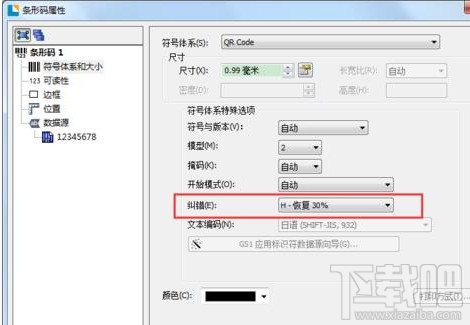
2、将要插入的图片放置在您计算机中的一个文件夹。其次,制作一个EXCEL数据库表格。数据库里面的内容为文件夹里图像的名称。
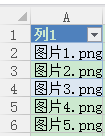
3、单击工具栏中的图片按钮。在弹出的下拉表中选择“从数据库字段获取文件名”。鼠标单击标签,弹出图片属性对话框。
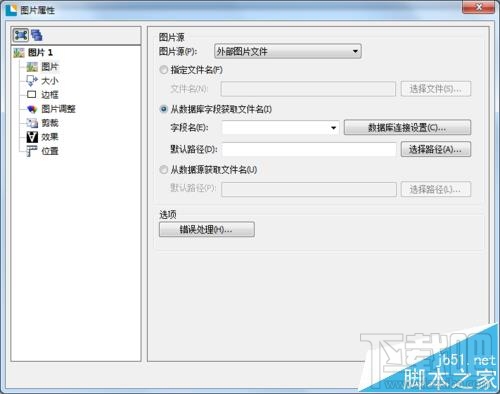
4、在图片选项卡中,单击“数据库连接设置”,连接含有所有图片名的EXCEL数据库。单击“选择路径”,选择图片在计算机中的文件夹位置。单击关闭即可。
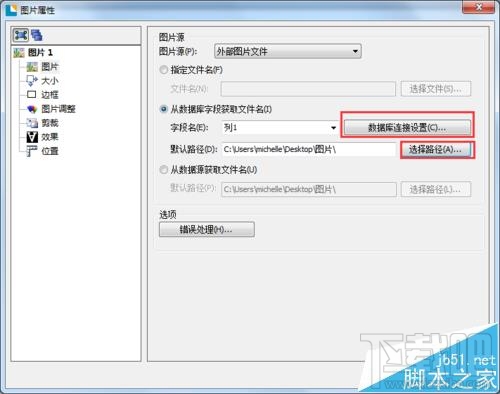
5、数据库已和图片产生了关联,并成功导入在标签中。此时您需要调整图片在二维码中的位置及大小。需要注意的是,二维码有一定容错能力,边上四个角的方块是定位块,不能遮盖,所以合适的图片大小,可确保二维码能被扫描出来。

6、为防止图片大小或位置被不小心移动,您可以将二维码和图片组合在一起:
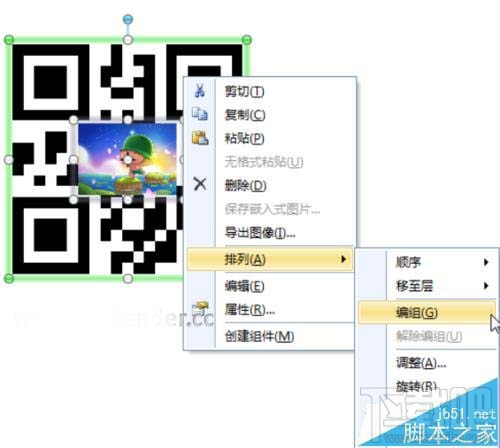
7、打印预览:
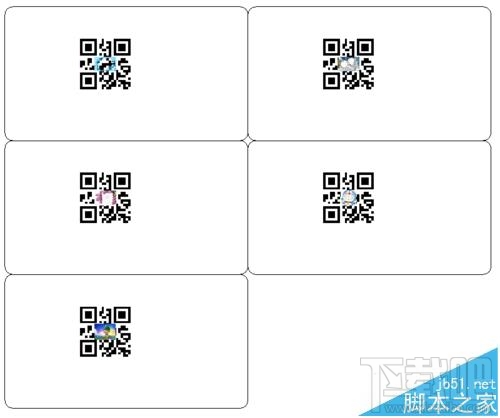
以上就是二维码动态插入图片的设置方法。通过上述设置可实现含不同图片的二维码批量打印。
最近更新
-
 淘宝怎么用微信支付
淘宝怎么用微信支付
淘宝微信支付怎么开通?9月5日淘宝公示与微信
- 2 手机上怎么查法定退休时间 09-13
- 3 怎么查自己的法定退休年龄 09-13
- 4 小红书宠物小伙伴怎么挖宝 09-04
- 5 小红书AI宠物怎么养 09-04
- 6 网易云音乐补偿7天会员怎么领 08-21
人气排行
-
 腾讯视频qlv格式转换成mp4图文教程(附一键转换工具)
腾讯视频qlv格式转换成mp4图文教程(附一键转换工具)
腾讯视频下载的视频格式为qlv,虽然无法通过格式工厂等视频格式转
-
 爱剪辑怎么给视频加字幕(超简单教程)
爱剪辑怎么给视频加字幕(超简单教程)
曾几何时给视频加字幕是一项非常专业的工作,不仅要用会声会影、
-
 秒拍视频怎么下载 秒拍视频下载到电脑教程
秒拍视频怎么下载 秒拍视频下载到电脑教程
秒拍视频因为有很多明星的自拍视频,以及其他各种视频还是非常火
-
 爱剪辑如何给视频打马赛克图文教程
爱剪辑如何给视频打马赛克图文教程
爱剪辑是一款免费易用的视频剪辑软件,那给视频打马赛克肯定是相
-
 3dmax如何安装?3dsmax2015超详细安装教程
3dmax如何安装?3dsmax2015超详细安装教程
3dmax如何安装?3dsmax2015是3dsmax系列目前的版本,不少3dsmax用
-
 Photoshop CS6 请卸载并重新安装该产品解决办法
Photoshop CS6 请卸载并重新安装该产品解决办法
安装完PhotoshopCS6后,打开失败提示:“请卸载并重新安装该产品
-
 照相馆照片照片处理软件 照相馆用的软件介绍
照相馆照片照片处理软件 照相馆用的软件介绍
很多朋友都在好奇照相馆用的都是什么软件?不仅可以裁剪寸照,还
-
 爱剪辑怎么调节视频速度 视频速度放慢/加快方法
爱剪辑怎么调节视频速度 视频速度放慢/加快方法
爱剪辑的调节视频速度功能,支持将视频速度调慢,将视频速度调快
-
 PS显示“不能完成请求因为程序错误”解决方法
PS显示“不能完成请求因为程序错误”解决方法
PS显示“不能完成请求因为程序错误”解决方法。大家在使用PS的时
-
 CAD字体显示问号怎么办 CAD打开文件字体显示问号怎么办
CAD字体显示问号怎么办 CAD打开文件字体显示问号怎么办
由于CAD至今出过N多个版本,而且还有相互之间的外挂软件,不同版
